Blog
tasarımı
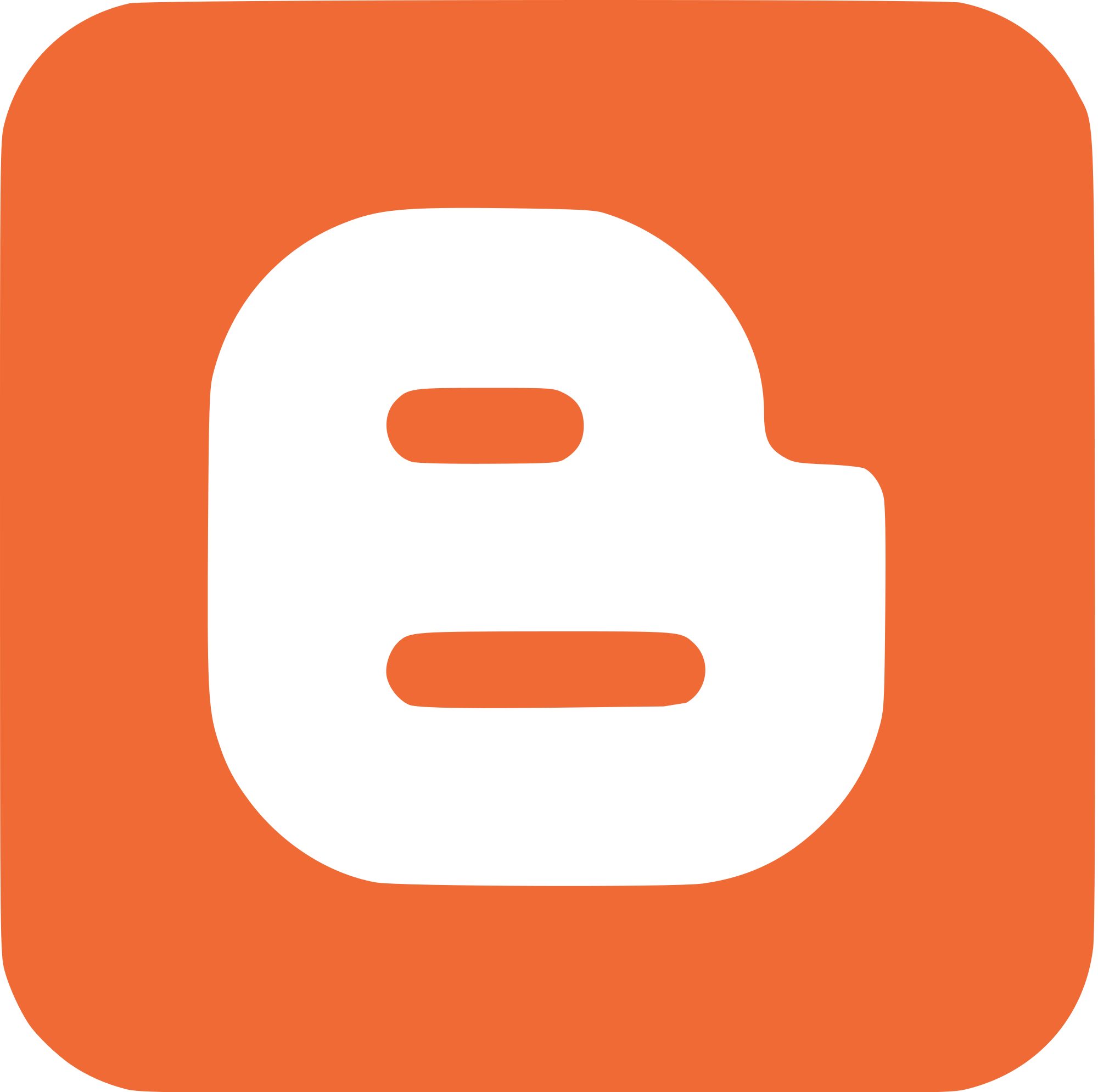
Blogger
sistemi, Google firması tarafından ücretsiz olarak sunulan ve gelişmiş XML kod
biçimleri ile hazırlanmış ücretsiz bir İçerik Yönetim Sistemi olarak dikkatleri
çekiyor.
Blogger
sistemi sayesinde artık herkesin bir web sitesi olabiliyor. Google firmasının
sistem içerisinde ücretsiz olarak sunduğu tema seçeneklerini de anlık olarak
tercih ederek görsellik anlamında tam kafanızdaki gibi bir web sitesi
oluşturmak artık çok daha kolay bir hale geldi.
Blogger
sistemi tamamı ile ücretsiz olarak sizleri web sitesi sahibi yapmaktadır.
Tamamı ile Google hizmeti olduğundan dolayı son derece güvenilir ve kaliteli
bir sistemdir. Blogger oluşumunun asıl amacı da budur. Herkes web sitesi sahibi
olsun ve internet üzerinde paylaşımlar yaparak katkı sağlasın diye Google
firması yetkilileri bu konu ile alakalı olarak çalışmalarını tamamlamış ve
Blogger sistemini oluşturmuştur. Bu sistem, kayıt aşamasında sizlerden sadece
bir mail adresi istiyor ve sizleri otomatik olarak web sitesi kurulum ekranına
yönlendiriyor.
G mail
Gmail,
anlık mesajlaşmayı e-posta deneyimiyle birleştirir; böylece çevrimiçi olduğunuz
süre içinde arkadaşlarınızla daha yakın bir iletişim kurabilirsiniz.
Aynı zamanda hesap aktarma
olanağı da sağlar. Örneğin Hotmail hesabını gmail e aktarıp Hotmail e gelen
maillerin gmail e gelip oradan takibi sağlanabilir.
G mail hesabından ayarlar kısmından
hesaplar ve içe aktar sekmesinden e posta hesabı ekleye basıp sorulan e posta
adresine Hotmail hesabını yazıp tamamlanmış oluyor.
G mail de Ayarlar kısmından her
şeye ulaşabilirsiniz. Örneğin g mailde sekmeleri özelleştirmek için sağ yukarda
bulunan ayarlar simgesine tıklatıp gelen kutusunu yapılandır sekmesine
tıklatınca gelen kutusu sekmelerini özelleştirmiş oluyoruz. Hem daha düzenli
bir mail birikimi ile maillerimize daha kolay ulaşmış oluruz. Hem de sosyal
medya, güncellemeleri vs. ayrı tutup diğer önemli maillerimize daha kolay
ulaşırız.
Google Takvim
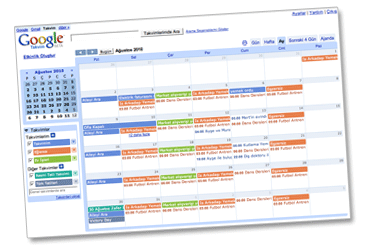 Günlük ve uzun zamanlı planlar yaparken resimler ve haritalar
yardımıyla etkinliklerimizi kolayca görmemizi sağlar. Aynı zamanda etkinlikler
internette depolanır ve telefonu kaybetseniz bile programınız güvendedir. İ
phone ve android uygulaması mevcuttur.
Günlük ve uzun zamanlı planlar yaparken resimler ve haritalar
yardımıyla etkinliklerimizi kolayca görmemizi sağlar. Aynı zamanda etkinlikler
internette depolanır ve telefonu kaybetseniz bile programınız güvendedir. İ
phone ve android uygulaması mevcuttur.
Drive
Drive
ilk etapta size 15 GB'lık ücretsiz Google çevrimiçi depolama alanı sunar;
böylece fotoğraflarınızı, hikâyelerinizi, tasarımlarınızı, çizimlerinizi,
kayıtlarınızı, videolarınızı ve diğer tüm içeriğinizi saklayabilirsiniz.
Drive'daki
dosyalarınıza herhangi bir akıllı telefondan, tabletten veya bilgisayardan
erişebilirsiniz. Kısacası nereye giderseniz gidin, dosyalarınız
elinizin altındadır.
Diğer
kullanıcıları istediğiniz tüm dosyaları görüntülemeleri, indirmeleri ve bu
dosyalar üzerinde ortak çalışma yapmaları için hızlıca davet edebilirsiniz.
E-posta eklerine ihtiyaç yoktur.
Bunlar
için ilk olarak Google drive giriş yapmamız gerekiyor.
Google Drive Uygulaması Nasıl Kulanılır?
iOS veya Android işletim sistemlerinde bu
uygulamayı kullanabiliriz. Uygulamanın basit ve sade bir dile sahip olup,
anlaşılabilir olması çok iyi. Uygulamaya girip alt tarafta bulunan “yükle”
kısmından telefonumuzdaki istediğimiz bilgiyi, fotoğrafı, müziği seçip kolayca
yüklüyoruz ve google drive’a ne
zaman nereden ulaşırsak ulaşalım bu yüklediğimiz bilgilere erişebiliyoruz..
Google bunuwi-fi ile
yükleme taraftarı olduğu için öynce wi-fi ile bağlanın diyor. Bulunduğunuz
ortam wi-fi ile bağlantı kurmaya müsait değilse, “tümünü şimdi devam ettir” kısmına tıklayarak mobil bağlantı üzerinden yükleyebiliriz.
“Oluştur” kısmından döküman, klasör, e-tablo oluşturabiliriz
kolaylıkla. Asıl güzel olan özelik menüdeki “tara” kısmı bizce. Bu özellik biz her hangi bir şeyin
raporun fotoğrafını çektiğimizde bunu otomatikman pdf dosyası
olarak kaydetmemize yarayan muazzam bir seçenek. Misal, okuldasınız ve panoya
uzun bir liste asıldı, vaktiniz kısıtlı, hemen tara kısmından bu listenin
fotoğrafını çekip, daha sonra rütuşlanmış, netleştirilmiş ve pdf olarak
kaydedilmiş şekli ile net bir şekilde inceleyebilirisiniz. Google Drive'ı
telefonunuzda pdf okuyucu olarak da kullanabilirsiniz. Tek yapmanız gereken pdf
dosyalarınızı google drive'a yüklemek. Bu arada istediğiniz bilgiyi veriyi
istediğiniz arkadaşınızla da kolaylıkla "paylaş" kısmından ister mail
olarak, ister facebook üzerinden, ister twitter üzerinden paylaşabilirsiniz.
Google Dokümanlar
Google
Dokümanlar ile, nerede olursanız olun doküman yazabilir, düzenleyebilir ve
dokümanlar üzerinde ortak çalışabilirsiniz. Tüm bunlar ücretsizdir.
Google
Dokümanlar, metin ve paragrafları kolayca biçimlendirmenize yardımcı olacak
akıllı düzenleme ve biçimlendirme araçları ile dokümanlarınıza canlılık
kazandırır. Binlerce yazı tipi arasından seçim yapabilir, bağlantı, resim,
çizim ve tablo ekleyebilirsiniz. Tüm bunlar ücretsizdir.
Nereye
giderseniz gidin, telefonunuzdan, tabletinizden veya bilgisayarınızdan
dokümanlarınıza erişin, doküman oluşturun ve düzenleyin.
İstediğiniz
kişiyle paylaşın. Paylaş’a tıklatın ve herkesin(arkadaşlarınız, sınıf
arkadaşlarınız, iş arkadaşlarınız, aileniz) dokümanınızı görüntülemesine,
düzenlemesine veya dokümanınızda yorum yapmasına olanak tanıyın.
Gerçek
zamanlı olarak düzenleme yapın. Bir kullanıcı dokümanınızı düzenlerken
değişiklik yaptığı veya metni vurguladığı sırada imlecini görebilirsiniz.
Doğrudan dokümanlar içinden diğer kullanıcılarla sohbet
edilebilir veya kullanıcıların e-posta adreslerinin önüne “+” işareti koyarak
yorum ekleyebilirsiniz. Bu kullanıcılara bildirim gönderilir.
Tüm
değişiklikleriniz yazdığınız anda otomatik olarak kaydedilir. Aynı dokümanın
eski sürümlerini tarihe ve değişiklik yapan kişiye göre sıralanmış halde görmek
için düzeltme geçmişini de kullanabilirsiniz.
İnternet
bağlantınız olmasa bile dokümanlarınıza dilediğiniz yerden erişebilirsiniz.
Tarayıcınızda çalışmak için çevrimdışı düzenlemeyi etkinleştirmeniz
veya dosyaları mobil
cihazınızda sabitlemeniz yeterlidir.
Detaylı
bilgi için: https://www.google.com.tr/intl/tr/docs/about/
Google
Tablolar
Google
E-Tablolar ile, nerede olursanız olun e-tablo oluşturabilir, düzenleyebilir ve
e-tablolar üzerinde ortak çalışabilirsiniz. Tüm bunlar ücretsizdir.
Google
E-Tablolar, verilerinizi renkli grafiklerle çarpıcı bir şekilde sunmanızı
sağlar. Yerleşik formüller, pivot tablolar ve koşullu biçimlendirme seçenekleri
zaman kazandırır ve sık gerçekleştirilen e-tablo görevlerini kolaylaştırır.
Nereye
giderseniz gidin, telefonunuzdan, tabletinizden veya bilgisayarınızdan
e-tablolarınıza erişin, e-tablo oluşturun ve düzenleyin.
İstediğimiz
kişiyle paylaşıp, düzenleyip, tablo üzerinden anlık yorumlar yapılablilr.
Detaylı
bilgi için: https://www.google.com/intl/tr_tr/sheets/about/
Google Slaytlar
Google
Slaytlar ile, nerede olursanız olun sunu oluşturabilir, düzenleyebilir, sunular
üzerinde ortak çalışabilir ve sunum yapabilirsiniz. Tüm bunlar ücretsizdir.
Google
Slaytlar; çeşitli sunu temaları, binlerce yazı tipi, yerleştirilmiş videolar,
animasyonlar ve çok daha fazlası ile fikirlerinize parıltı katar. Sunularınıza
dilediğiniz yerden ve dilediğiniz zaman ulaşın
Google
slayt üzerinden herkes aynı anda birlikte çalışabilir.
Detaylı
bilgi için: https://www.google.com/intl/tr_tr/slides/about/
http://www.basitteknik.com/2015/01/google- slaytlar-kullanimi/
Google Goggles
Google
Goggles, Google Inc tarafından oluşturulan indirilebilir görüntü tanıma uygulamasıdır. Mobil
cihazlar ile çekilen fotoğraflara göre arama yapmak için kullanılır. Örneğin;
ünlü bir mekandan çekilen fotoğraflar ile bu mekan hakkında bilgi aranabilir ya
da barkodunun fotoğrafı çekilen bir ürün
hakkında bilgi aramak için kullanılabilir.Google'ın
görsel arama motoru Goggles ile fotoğrafını çektiğiniz mekan, obje ve
yerlerle ilgili detaylı arama yapabilirsiniz. Ünlü bina ve manzaralar,
kitaplar, CD ve DVD'ler, ünlü ürünler ve sanat eserlerini anında tanıyan
Goggles ile ismini bile bilmediğiniz onlarca yerle ilgili bilgi edinebilirsiniz.
Goggles tüm bunların
yanında resmini çektiğiniz metni İngilizce,
Fransızca, İtalyanca, Almanca, İspanyolca, Portekizce ve Rusça dillerine
çevirerek yazıya aktarabiliyor.
Kullanıcı arayüzünün
basitleştirilmesiyle birlikte artık her türlü kullanıcı uygulamayı rahatça
kullanabiliyor. Diğer yandan uygulamayı fotoğraf çekme modunda
başlatabiliyorsunuz.
Uygulamanın Özellikleri
Uygulamanın Özellikleri
Barkod ve QR kod okuma
Ünlü binaları tanıma
Bir metinin fotoğrafını
çekerek çeviri yapma
Kartvizit ve QR kodları
tarayarak kontak listenize ekleme
OCR teknolojisiyle
metinleri tarama
Ünlü tablo, kitap, DVD ve
2D görselleri tanıma
Sudoku bulmacaları çözme
Hangouts
Tüm görüşmeleriniz için tek
bir uygulama Hangouts ile herhangi bir cihazdan mesajlaşın, video görüşmeleri
ve sesli aramalar yapın.
Hangouts da hem yazarak mesajlaşabiliyor, hem de (aynı anda 10 kişiye
kadar) video konferans yapabiliyorsunuz. Ayrıca arkadaşlarınızla birbirinize
fotoğraf göndermek, kelimelerin kifayetsiz kaldığı yerlerde ifadeler ile
duygularınızı anlatmak hatta yaptığınız video görüşmesini aynı anda kaydedip,
daha sonra Youtube’dan yayınlamak da mümkün.
Hangouts’un en önemli artısı, her platformda kullanılabiliyor olması. Sadece telefonla değil, masaüstü ya da dizüstü bilgisayardan Gmail ve Google+ arayüzlerine girerek, Android ya da iOS cihazlarda kendi uygulamasını kullanarak, yine aynı platformlarda Google+ uygulamasının içinden hatta Chorme eklentisi ile sadece tarayıcı açıkken bile sohbet etmek mümkün.
Hangouts’un en önemli artısı, her platformda kullanılabiliyor olması. Sadece telefonla değil, masaüstü ya da dizüstü bilgisayardan Gmail ve Google+ arayüzlerine girerek, Android ya da iOS cihazlarda kendi uygulamasını kullanarak, yine aynı platformlarda Google+ uygulamasının içinden hatta Chorme eklentisi ile sadece tarayıcı açıkken bile sohbet etmek mümkün.
Hangouts Nasıl Kullanılır?
Öncelikle, bir Gmail ya da Google+ hesabınız
olmalı. Bu hesapları kolayca açabilirsiniz.
Gmail hesabınıza web tarayıcınız ile girdiğinizde, sol alt köşede adres rehberinizdeki kişilerin ya da en son e-posta alıp/gönderdiğiniz bağlantılarınızın isimlerini göreceksiniz. Eğer bu kişiler o an çevrimiçi ise, isimlerinin yanında yeşil birer simge olacak. Üzerlerine tıklayarak mesaj gönderebilir, eğer bilgisayarınızın bir kamerası varsa video sohbet başlatabilir ya da telefon görüşmesi yapabilirsiniz.
Yine tarayıcınız ile Google+ profilinize girdiğinizde ise anasayfada sağda Hangouts sütununu bulacaksınız.
Bir diğer yöntem, Android ya da iOS cihazınızda, ki bu akıllı telefon ya da tablet olabilir; Hangouts uygulamasını indirerek kullanmak. Aynı şekilde, Google+ uygulamasının menüsünden Hangouts sekmesine tıklayarak da ulaşabilirsiniz.
Gmail hesabınıza web tarayıcınız ile girdiğinizde, sol alt köşede adres rehberinizdeki kişilerin ya da en son e-posta alıp/gönderdiğiniz bağlantılarınızın isimlerini göreceksiniz. Eğer bu kişiler o an çevrimiçi ise, isimlerinin yanında yeşil birer simge olacak. Üzerlerine tıklayarak mesaj gönderebilir, eğer bilgisayarınızın bir kamerası varsa video sohbet başlatabilir ya da telefon görüşmesi yapabilirsiniz.
Yine tarayıcınız ile Google+ profilinize girdiğinizde ise anasayfada sağda Hangouts sütununu bulacaksınız.
Bir diğer yöntem, Android ya da iOS cihazınızda, ki bu akıllı telefon ya da tablet olabilir; Hangouts uygulamasını indirerek kullanmak. Aynı şekilde, Google+ uygulamasının menüsünden Hangouts sekmesine tıklayarak da ulaşabilirsiniz.
Son olarak ise Chrome tarayıcı için özel
eklentisini yükleyerek Hangouts’u kullanmanız mümkün.
Uygulamanın en önemli dezavantajı, Whastapp ya da Facebook Messenger gibi rakiplerine oranla kullanıcı sayısının henüz çok fazla olmaması.Ancak gerek kullanım kolaylığı, gerek stabillik, gerekse tasarım açısından tüm rakiplerinden çok daha iyi durumda.
Uygulamanın en önemli dezavantajı, Whastapp ya da Facebook Messenger gibi rakiplerine oranla kullanıcı sayısının henüz çok fazla olmaması.Ancak gerek kullanım kolaylığı, gerek stabillik, gerekse tasarım açısından tüm rakiplerinden çok daha iyi durumda.
Aslında Hangouts, yazıdan çok
görüntülü-sesli sohbete odaklanmış durumda, bunu da Google’ın Google Glass
yatırımı olmasına bağlıyoruz. Şirketin amacı, özellikle Hangouts’un canlı yayın
ve çok kişili video-konferans özellikleri sayesinde Google Glass kullanıcılarına
farklı bir deneyim yaşatmak.
Gerçekten de, Hangouts’un gerek 10 kişiye kadar çoklu kullanıcıyı destekleyen video konferans özelliği, gerekse iki kişi arasındaki video sohbeti Skype’a oranla daha kullanışlı. Özellikle, video görüşme isteği gönderdiğiniz kişi çevrimiçi değilse bile telefonu çalarak haberdar olması güzel düşünülmüş. Ayrıca çoklu konferans görüşmelerine daha sonradan katılabilmek de mümkün.
Son dikkat çekici özellik ise, video görüşmelerini isterseniz aynı anda kaydedip, daha sonra Youtube üzerinden yayınlayabilmeniz ve önceden planlanmış video görüşmelerini takviminize kaydederek günü-saati geldiğinde katılabilmeniz.
Gerçekten de, Hangouts’un gerek 10 kişiye kadar çoklu kullanıcıyı destekleyen video konferans özelliği, gerekse iki kişi arasındaki video sohbeti Skype’a oranla daha kullanışlı. Özellikle, video görüşme isteği gönderdiğiniz kişi çevrimiçi değilse bile telefonu çalarak haberdar olması güzel düşünülmüş. Ayrıca çoklu konferans görüşmelerine daha sonradan katılabilmek de mümkün.
Son dikkat çekici özellik ise, video görüşmelerini isterseniz aynı anda kaydedip, daha sonra Youtube üzerinden yayınlayabilmeniz ve önceden planlanmış video görüşmelerini takviminize kaydederek günü-saati geldiğinde katılabilmeniz.
Görsellerle Arama
Görselle aramanın üç yolu vardır;
Tıklayın ve sürükleyin
images.google.com adresindeki arama kutusuna internetten veya bilgisayarınızdan bir görseli sürükleyip bırakın.
images.google.com adresindeki arama kutusuna internetten veya bilgisayarınızdan bir görseli sürükleyip bırakın.
Görsel yükle
images.google.com adresinde kamera işaretine tıklayın ve
sonra "Görsel yükle"yi seçin. Aramaya başlamak için kullanmak
istediğiniz görseli seçin.
Bir görsele ait URL'yi kopyalayın ve yapıştırın
Hakkında daha fazla bilgi edinmek istediğiniz bir görsel mi
var? URL'yi kopyalamak için görselin üzerinde sağ tıklayın. images.google.com
adresinde kamera işaretini tıklayın ve "görsel URL'sini yapıştırın."




























